Annons
 Under de senaste åren har Adobe Flash visat sig vara ganska kontroversiellt. Ända sedan Apple valde att blockera stöd för det på iOS - och därmed tvinga alla som ville använda iPhone eller iPad att lita på andra lösningar (vanligtvis HTML5) har dess framtid varit kvar i tvivel, med endast traditionella stationära och bärbara datoranvändare fortfarande regelbundet använder det. Efter Apples ledning har Microsoft inga aktuella planer på att introducera Flash på Windows Phone (även om det under de första dagarna fanns rörelser för att göra det) - så det uppenbara svaret för alla som vill komma åt Flash-baserade streamingmedier och spel med en mobil enhet skulle vara Android. Detta har varit fallet i några år nu, men under de senaste månaderna har Google valt att släppa Flash från Android. Trots bristen på ursprungligt stöd för Flash eller förmågan att enkelt installera det via Google Play är det faktiskt möjligt att installera programvaran på en modern Android-enhet och skörda mediaströmning och spel förmåner.
Under de senaste åren har Adobe Flash visat sig vara ganska kontroversiellt. Ända sedan Apple valde att blockera stöd för det på iOS - och därmed tvinga alla som ville använda iPhone eller iPad att lita på andra lösningar (vanligtvis HTML5) har dess framtid varit kvar i tvivel, med endast traditionella stationära och bärbara datoranvändare fortfarande regelbundet använder det. Efter Apples ledning har Microsoft inga aktuella planer på att introducera Flash på Windows Phone (även om det under de första dagarna fanns rörelser för att göra det) - så det uppenbara svaret för alla som vill komma åt Flash-baserade streamingmedier och spel med en mobil enhet skulle vara Android. Detta har varit fallet i några år nu, men under de senaste månaderna har Google valt att släppa Flash från Android. Trots bristen på ursprungligt stöd för Flash eller förmågan att enkelt installera det via Google Play är det faktiskt möjligt att installera programvaran på en modern Android-enhet och skörda mediaströmning och spel förmåner.
Hur man installerar Flash på Android
Installera Flash kan göras på några minuter. Följande steg kräver att du konfigurerar din Android-enhet för att tillåta installation av programvara från icke-officiella källor (dvs. tillåter användning av tredjeparts marknadsplatser Topp 5 webbplatser som hjälper dig att hitta appar för din Android-telefon Läs mer ) samt använda en alternativ webbläsare. En varning: Erfarenhet med ett par olika enheter visar att den här fixen inte garanteras att fungera. Men om du saknar att kunna använda Flash är det verkligen värt att spendera några minuter på att prova det.
Förberedelse: Ta tag i dina nedladdningar
Innan du aktiverar Adobe Flash på din Android Jelly Bean-telefon eller surfplatta måste du förbereda dig genom att ladda ner Android Flash Player APK-fil, som du hittar på XDA Developers forum. Se till att du laddar ner den senaste versionen, som finns via en länk i det första inlägget i forumtråden. Alternativt kan du helt enkelt Google "android flash player apk" och använda en av de resulterande länkarna för att hitta filen. Var noga med att använda en ansedd källa för APK och ha en antivirus-app De 3 bästa antivirusapparna för att skydda din Android-säkerhetSom vi ofta rapporterat på MakeUseOf är Android inte längre säkert mot skadlig programvara. Antalet hot ökar. Det borde inte bli någon överraskning för någon. Smarttelefoner och surfplattor kan bära alla slags ... Läs mer installerat bara för fall.  Med detta sparas på en lätt att hitta plats på PC, bör du ladda ner och installera Firefox-webbläsaren för Android, tillgängligt från Google Play. Du måste göra detta eftersom Chrome-webbläsaren inte stöder Flash. (Det finns också en version av Flash Player som fungerar med Dolphin-webbläsaren, tillgänglig via samma forumtråd ovan).
Med detta sparas på en lätt att hitta plats på PC, bör du ladda ner och installera Firefox-webbläsaren för Android, tillgängligt från Google Play. Du måste göra detta eftersom Chrome-webbläsaren inte stöder Flash. (Det finns också en version av Flash Player som fungerar med Dolphin-webbläsaren, tillgänglig via samma forumtråd ovan).
Konfigurera Android för appar som inte är Google Play
På grund av Android-stöd för Flash är det inte längre tillgängligt i Google Play, varför du laddade ner filen ovan från XDA Developers webbplats. Som standard kommer Android Jelly Bean-enhet att blockera dig från att kunna installera appar som inte är via Google Play. Lyckligtvis kan detta aktiveras med följande steg.  Öppet Inställningar> Säkerhet och aktivera Okända källor alternativ. Du måste följa varningen - detta förklarar i princip att din telefon kommer att vara mer sårbar för skadliga program Vad är skillnaden mellan en mask, en trojan och ett virus? [MakeUseOf Explains]Vissa människor kallar alla typer av skadlig programvara för ett "datavirus", men det är inte korrekt. Virus, maskar och trojaner är olika typer av skadlig programvara med olika beteenden. I synnerhet sprider de sig i mycket ... Läs mer om du installerar appar som inte laddades ner via Google Play - och klickar OKom du accepterar.
Öppet Inställningar> Säkerhet och aktivera Okända källor alternativ. Du måste följa varningen - detta förklarar i princip att din telefon kommer att vara mer sårbar för skadliga program Vad är skillnaden mellan en mask, en trojan och ett virus? [MakeUseOf Explains]Vissa människor kallar alla typer av skadlig programvara för ett "datavirus", men det är inte korrekt. Virus, maskar och trojaner är olika typer av skadlig programvara med olika beteenden. I synnerhet sprider de sig i mycket ... Läs mer om du installerar appar som inte laddades ner via Google Play - och klickar OKom du accepterar.
Installera Adobe Flash på Android
Nu är du redo att kopiera den nedladdade APK till din SD-kort Hur man väljer rätt SD-kort för jobbetSD-kort handlar inte bara om lagring! Det finns faktiskt flera andra faktorer att tänka på, och när du köper dina kort bör du göra dig själv medveten om dem. Som sagt, SD-kort är inte alla skapade lika, ... Läs mer . När detta är gjort, bläddra igenom telefonen efter filen (med ett verktyg som t.ex. ES File Explorer ES File Explorer: Är det den bästa filhanteraren för Android?Är EF File Explorer det bästa alternativet för att visa och hantera filerna på din Android-enhet? Läs mer eller Root Explorer Root Explorer kan du nå djupt in i Android: s filsystemOm du behöver få åtkomst till rotfiler för att klicka med din Android-enhet kan den här appen hjälpa dig. Läs mer ) och knacka på den för att påbörja installationen. (Om du föredrar kan du använda ett annat tillvägagångssätt för installation - snarare än att ladda ner filen till din dator, ladda ner den direkt till din telefon och starta den från meddelandefältet.) Du kan också bara sätta den i din Dropbox Better Than the Standard: 5 Fantastiska Dropbox-appar [Android]Jag är ett stort fan av Dropbox. Jag har använt den i stor utsträckning för teamsamarbeten, för att överföra filer mellan plattformar och för säkerhetskopiering. Dropboxs nyckel till framgång är dess användarvänlighet, som är ... Läs mer . När du har tryckt på APK-filen blir du tillfrågad om du vill börja installationen. Klick Installera att fortsätta; det bör bara ta några sekunder innan processen är klar. 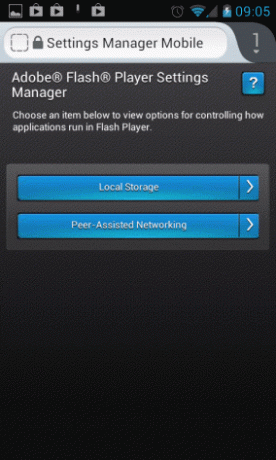 Klick Öppetkontrollera inställningarna för Flash Player genom att välja din Firefox-webbläsare för att se alternativen.
Klick Öppetkontrollera inställningarna för Flash Player genom att välja din Firefox-webbläsare för att se alternativen.
Visa media med Adobe Flash
Du måste då konfigurera Firefox för att köra Adobe Flash sömlöst. Som standard måste du knacka på skärmen för att en Flash-applikation ska kunna köras, men detta steg tar bort kravet. 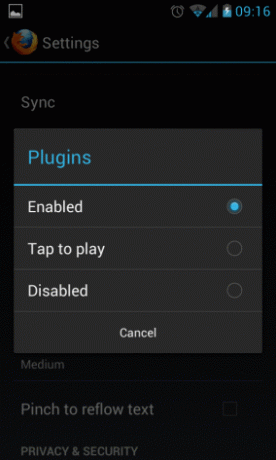 Öppna Firefox, tryck på menyknappen och öppna Inställningar> Plugins och välj Aktiverad. Videor och spel bör sedan fungera smidigt på din Jelly Bean-telefon eller surfplatta. Om du stöter på en webbplats som upptäcker att du kör en telefon / surfplatta-webbläsare och inte har Flash-innehåll som resultat, dra nytta av Phony-tillägget för Firefox-mobil, som kan användas för att lura webbplatser att tro att du använder ett skrivbord webbläsare.
Öppna Firefox, tryck på menyknappen och öppna Inställningar> Plugins och välj Aktiverad. Videor och spel bör sedan fungera smidigt på din Jelly Bean-telefon eller surfplatta. Om du stöter på en webbplats som upptäcker att du kör en telefon / surfplatta-webbläsare och inte har Flash-innehåll som resultat, dra nytta av Phony-tillägget för Firefox-mobil, som kan användas för att lura webbplatser att tro att du använder ett skrivbord webbläsare.
Slutsats: En lösning som fungerar (för de flesta ...)
Oro för Adobe Flash beror till stor del på en uppfattning om att programvaran är benägen att buggar och sårbarheter, men dessa saker har inte hindrat Microsoft eller Apple från att blockera dess användning på skrivbordet plattformar. Du kan emellertid se varför Google vill undvika att användarupplevelsen blir plockad, särskilt när maktbalansen mellan Android och iOS är så jämn. En dålig Flash-relaterad incident och miljontals användare kunde hoppa fartyg, så att matcha Apples ståndpunkt är ett klokt sätt att undvika detta. Det är bara tråkigt att det ska hända på en plattform som tidigare har tillåtit användare att köra Flash, men kl minst finns det en lösning för alla som tycker att det är för mycket att ta bort programvaran från Google Play. Låt oss veta i kommentarerna vilken telefon eller surfplatta du använder och om du hade framgång.
Christian Cawley är vice redaktör för säkerhet, Linux, DIY, Programmering och Tech Explained. Han producerar också The Really Useful Podcast och har lång erfarenhet av stationär och mjukvarosupport. Christian är en bidragsyter till Linux Format-magasinet, en Raspberry Pi-tinkerer, Lego-älskare och retro-spel fans.